效果图:

原图:

第一步,添加调整---色彩平衡,把中间调和高光,调参数。
调节色彩平衡,在中间调补充红色,由于天空是蓝色的,可以在高光区加入一点蓝色,同时调节洋红和青色,使图像略显蓝,而不带黄色。
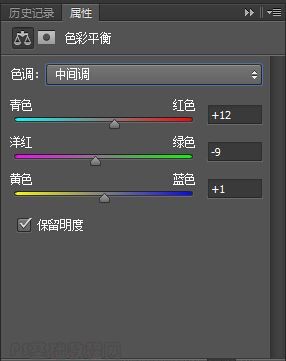
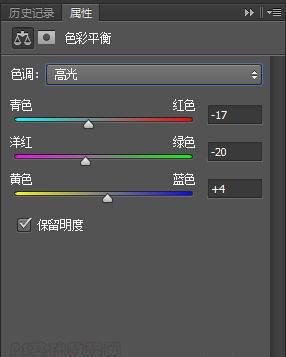

第二步,调节饱和度,选择添加调整---色相/饱和度,把饱和度增加 16,是画面色彩更饱和。


第三步,调整色阶,选择添加调整---色阶,调参数值,调整色阶是为了暗调部分和高光部分的颜色亮度得到调整后,图像变得更好看。
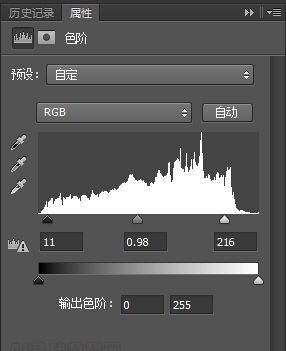

第四步,选择滤镜---锐化---USM锐化。
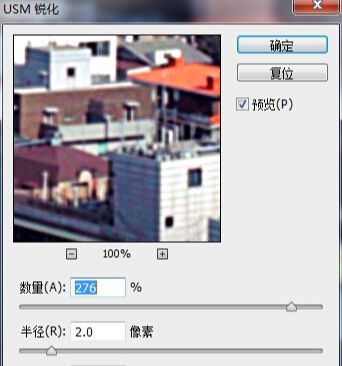

还没人评论,快来抢沙发~